修复Windows更新错误0x800f080a的方法
Windows 更新错误 0x800f080a 是您在尝试更新系统时可能会遇到的一个烦人的问题。 该错误表明系统未能下载和安装 Windows 的重要更新,通常是由于文件损坏或丢失的问题。
幸运的是,这个错误有几种可能的修复方法。 您不需要技术知识来应用它们。 在本文中,我们将讨论 Windows 更新错误 0x800f080a 的原因,并提出一些可能的解决方案来帮助您重新运行 Windows 更新。 所以,如果您遇到这个问题并需要帮助,请继续阅读!
推荐:WordPress文件管理器插件WP File Download
是什么导致 Windows 更新错误0x800f080a?
Windows 更新错误0x800f080a 的最常见原因是系统文件存在问题。 如果某些关键系统文件变得过时或损坏,它可能会阻止 Windows 正确下载和安装更新。
另一个可能的原因可能是 Windows 更新组件本身的问题。 如果这些组件在您的系统上已损坏或被禁用,您可能会在尝试更新计算机时遇到此错误。 在某些情况下,如果不同的第三方应用程序之间存在冲突,也可能会触发该错误。
看了上面的原因,或许你对它的来龙去脉有了更深的理解。 现在让我们弄清楚如何解决这个问题。
1.重新启动计算机
如果您在更新 Windows 时遇到错误 0x800f080a,这表明 Windows 更新有问题,可能是由于软件之间的冲突或损坏的文件。 重新启动计算机可使其有机会重置其所有设置和进程,这有助于快速轻松地解决此错误代码。
要重新启动机器,您需要打开 开始菜单 在屏幕的左下角,选择 力量 从弹出菜单中,然后单击 重新开始. 重新启动后,您应该再次打开 Windows 更新并检查问题是否已解决。
2. 运行 Windows 更新疑难解答
Windows Update Troubleshooter 是一款功能强大的工具,旨在帮助诊断和修复与 Windows 更新相关的常见问题。 如果重新启动没有帮助,请尝试使用此工具。
- 按 Win + I 在键盘上打开“设置”应用程序。
- 在“设置”菜单的左侧,单击 系统.
- 然后选择 疑难解答 > 其他疑难解答.
- 点击 跑步 Windows 更新旁边的按钮。
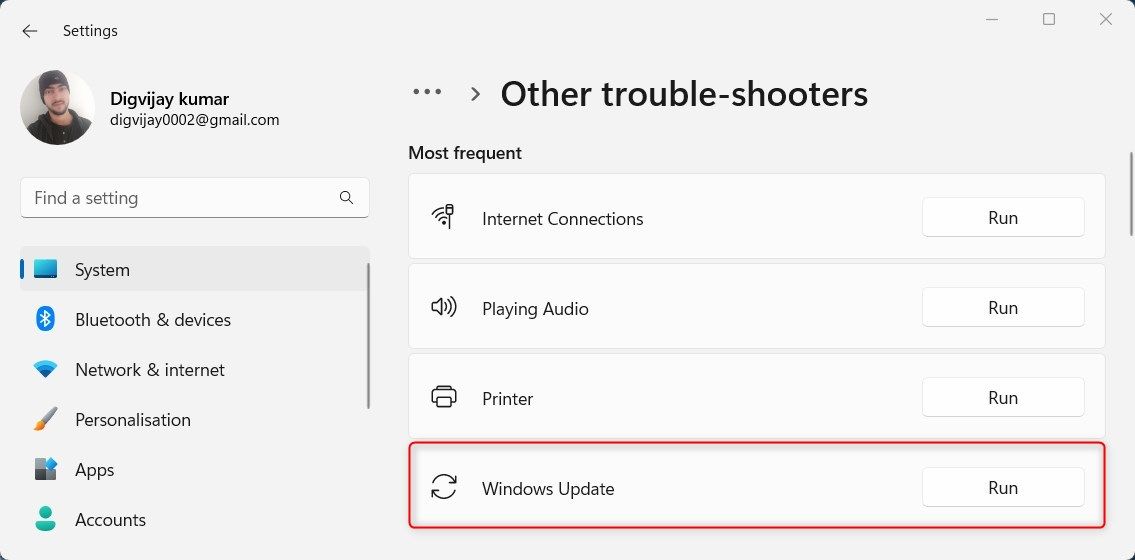
- 等待故障排除程序扫描问题并自动修复它发现的任何问题。
完成上述步骤后,请立即重新启动计算机,然后再次尝试更新 Windows 以查看是否可以解决问题。
3. 检查日期和时间设置
计算机上的日期和时间设置错误也可能导致 Windows 更新错误 0x800f080a。 如果是这样,请确保您的时钟设置正确,以确保 Windows 正确下载和安装更新。 以下是同步 PC 的日期和时间设置的方法。
- 单击开始并选择 设置 从固定的项目。
- 在“设置”菜单中,转到 时间和语言 > 日期和时间.
- 在其他设置下,单击 立即同步 按钮。
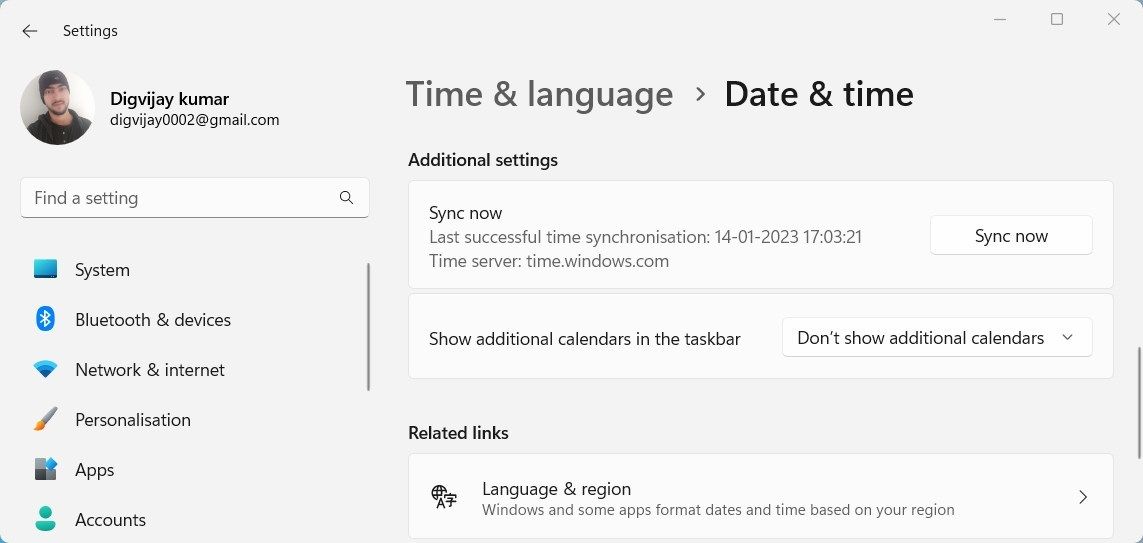
- 打开旁边的开关 自动设置时间.
另外,请确保您的时区正确,否则 Windows 可能会忽略新的更新。
4.运行SFC和DISM命令
如果错误仍然存在,则系统文件可能已损坏。 因此,尝试运行 SFC 和 DISM 以查看是否有帮助。 系统文件检查器 (SFC) 扫描并修复系统上损坏的文件,而部署映像服务和管理 (DISM) 工具处理更严重的系统错误。
要开始,请按照下列步骤操作:
- 搜索“命令提示符”并选择以管理员身份运行。
- 如果 UAC 出现在屏幕上,请单击 是的 接着说。
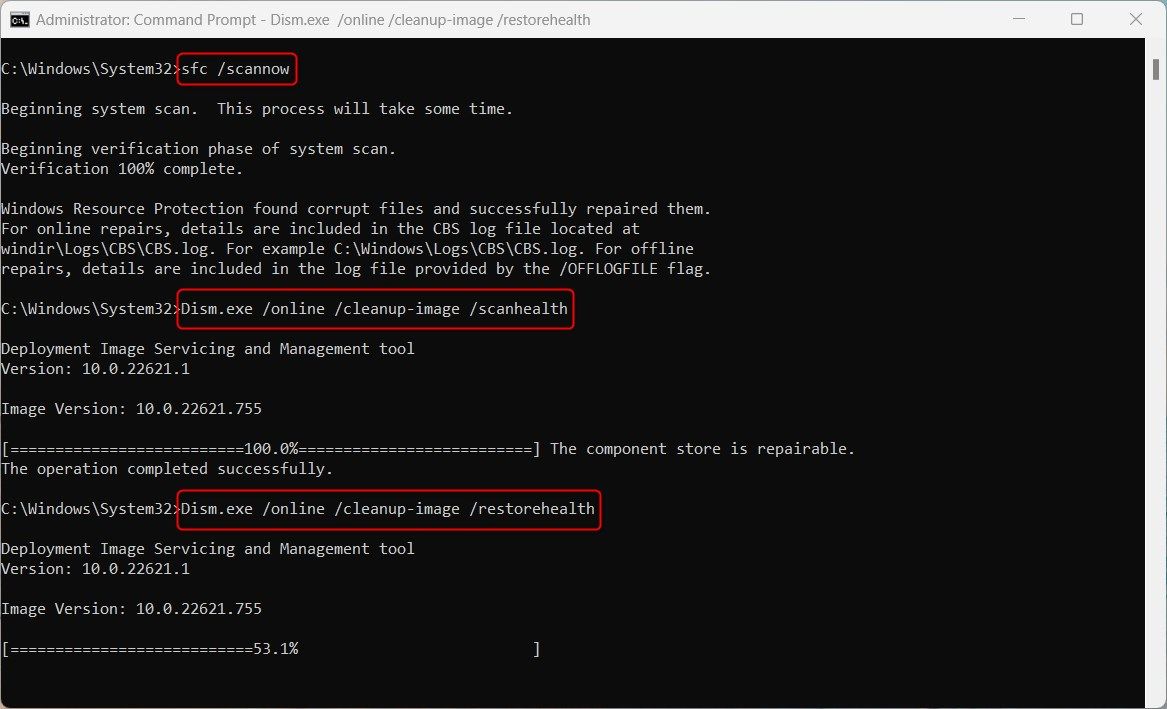
- 输入 sfc /scannow 在命令提示符窗口中,然后按 Enter。
完成该过程需要一些时间。 更新完成后,重新启动计算机并再次尝试更新 Windows。 如果更新仍然失败,请运行 DISM 命令修复损坏的图像并恢复系统文件。 这是怎么做的
- 使用管理员权限打开命令提示符。
- 在命令提示符窗口中,键入以下命令并按 Enter。
Dism.exe /online /cleanup-image /scanhealthDism.exe /online /cleanup-image /restorehealth
该过程可能需要一段时间才能完成。 运行 DISM 命令后,重新启动计算机以查看错误是否已修复。
5. 重置 Windows 更新组件
错误仍然发生吗? 可能有损坏的更新组件导致安装失败并导致进一步的问题。 要清除以前下载的更新,您可以重置 Windows 更新组件。
这样,您将能够重新开始新的下载,以确保一切顺利进行。
要重置 Windows 更新组件,请执行以下步骤:
- 按 win + X 并选择终端(管理员)。
- 接下来,键入以下命令,并在每个命令后按 Enter 键:
net stop bitsnet stop wuauservnet stop appidsvcnet stop cryptsvcren %systemroot%\SoftwareDistribution SoftwareDistribution.oldren %systemroot%\system32\catroot2 catroot2.oldnet start bitsnet start wuauservnet start appidsvcnet start cryptsvc
运行上述命令后,关闭命令提示符并再次尝试运行 Windows 更新。
6.执行干净启动
如果问题仍然存在,请在您的计算机上执行干净启动过程。 干净启动是在最小状态下启动计算机并禁用所有未随 Windows 提供的启动程序和服务的过程。
这有助于通过消除任何第三方软件作为错误的潜在来源来缩小错误原因的范围。
要执行干净启动,请按照下列步骤操作:
- 右键单击开始并选择 run 从菜单列表。
- 在对话框中键入“MSConfig”,然后按 Enter。 系统配置窗口将打开。
- 在 一般的 选项卡,单击 选择性启动 复选框。
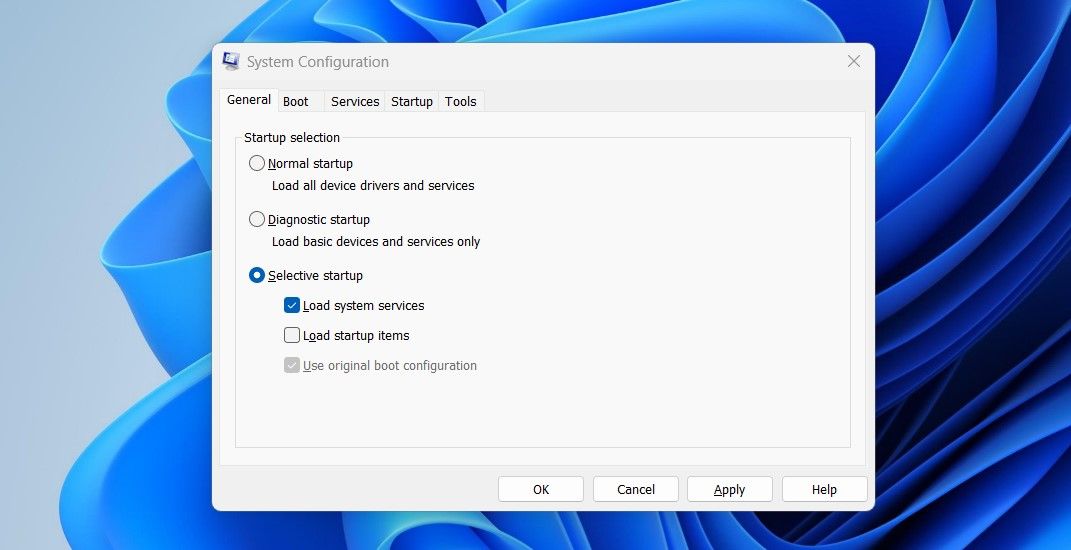
- 然后清除 加载启动项 复选框并确保 加载系统服务 被检查。
- 在“服务”选项卡上,选中 隐藏所有 Microsoft 服务 盒子。
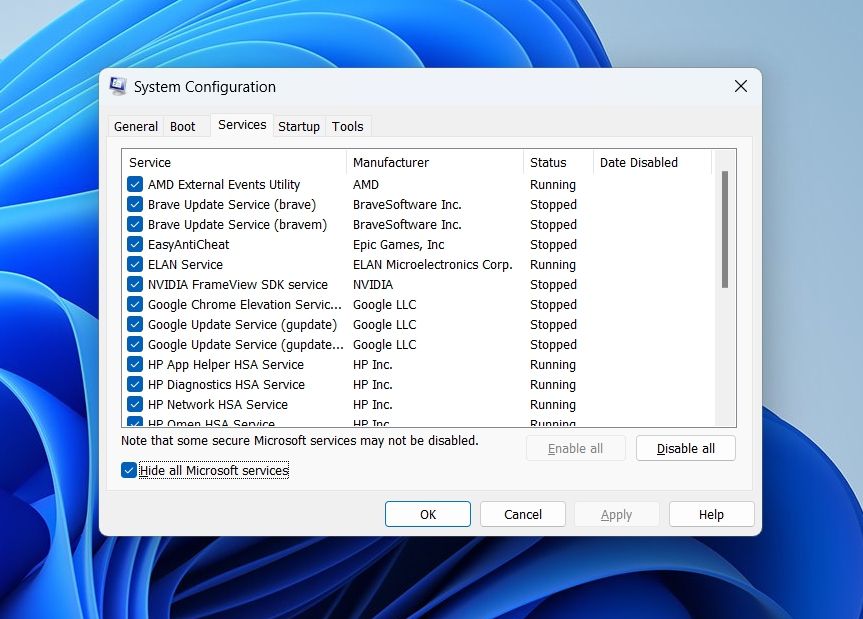
- 然后点击 禁用所有 按钮。
- 现在去 启动 选项卡并单击 打开任务管理器.
- 在任务管理器窗口中,选择每个启动项并单击 停用.
- 关闭任务管理器并返回系统配置窗口。
- 点击 申请 和 好的 保存更改。
- 重新启动您的 PC 并检查它是否工作。
完成上述步骤并解决问题后,您可以重新启用您在系统配置中一一禁用的服务和启动项。 如果问题再次出现,那么您刚刚重新启用的项目就是罪魁祸首; 卸载或更新它,看看是否能解决问题。
Windows 更新错误 0x800f080a 的简单修复
Windows Update 错误 0x800f080a 可能是一个难以解决的问题,尤其是在确切原因不明的情况下。 但是,按照本文中概述的步骤进行操作应该可以帮助您排除故障并修复此问题。
